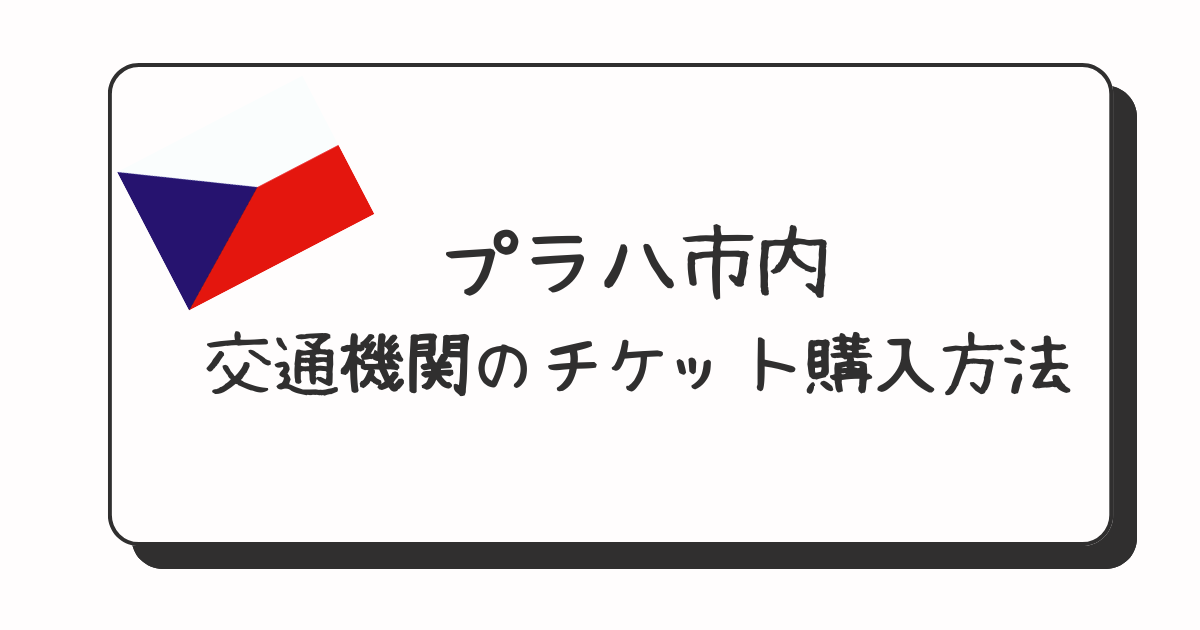美しい中世の街並みが人気の都市「プラハ」。
地下鉄・トラム・バスなど公共交通が充実しており、市内観光にもとても便利な都市です。
ただ、実際に現地で移動しようとすると、
- 「チケットはどこで買えばいいの?」
- 「英語やチェコ語が分からなくても大丈夫?」
- 「スマホアプリで簡単に乗れる方法はある?」
と不安や疑問を感じる方も多いのではないでしょうか?
この記事では、プラハの公共交通で便利な「PID Lítačka(リタチュカ)」アプリを使ってチケットを購入する方法や使い方を、実際の画面を交えてわかりやすく解説します。
これからプラハを旅行予定の方や、現地でスムーズに移動したい方は、ぜひ最後までご覧ください。
PID Lítačkaとは?(アプリの概要と特徴)
PID Lítačkaは、プラハをはじめチェコ・中央ボヘミア地域の公共交通機関で利用できる公式アプリです。
地下鉄・トラム・バスなど、すべての交通手段をこのアプリひとつで検索・購入・利用できるのが大きな特徴です。
このアプリはチェコの公共交通運営機関「Pražská integrovaná doprava(PID)」が提供しており、現地でも多くの人が日常的に使用しています。旅行者でも簡単に操作でき、アプリ上で交通チケットを購入・表示・検証まで完結できます。
紙のチケットを券売機で購入する必要がないため、チェコ語がわからない旅行者にも使いやすいのがポイントです。
スマートフォンでチケットを購入すると、アプリ内にQRコードが表示されるため、提示を求められた際に画面を見せるだけでOKです。
PID Lítačkaアプリの主な特徴
- 公共交通の公式アプリ:プラハ市内の地下鉄・トラム・バスなどに対応
- チケットをアプリ内で購入・保存:紙チケット不要でスマートに移動
- 英語表示に対応:旅行者でも使いやすいインターフェース
- 経路検索機能つき:出発地と目的地を入力するだけで最適ルートを表示
- クレジットカード・Apple Pay / Google Pay対応:簡単・安全に支払い可能
このようにPID Lítačkaは、プラハ滞在中の移動をスムーズかつストレスフリーにしてくれる便利なアプリです。
観光やビジネスなど、どんな目的の旅行でもインストールしておくと安心です。
プラハの交通機関の種類
バス
郊外エリアに行く場合に利用することが多いと思います。
代表的なものとしては空港から市内へ向かう場合、バス(59番)→メトロ(A線)を乗り継いで行くことができます。
トラム
市内中心部を細かくカバーしている路面電車です。
メトロの駅が近くになくても、トラムを利用して目的地まで行くことも可能です。
プラハ城の最寄りであるPražský hradの停留所に行くために、22番, 23番のトラムを使うことが多いと思います。
メトロ
プラハ市内には3種類の地下鉄の路線があります。
- A線 (緑): Můstek駅やMuzeum駅などの乗り換え駅、空港行きのバスが出ているNádraží Veleslavín駅など
- B線 (黄): Můstek駅やFlorenc駅などの乗り換え駅
- C線 (赤): Muzeum駅やFlorenc駅などの乗り換え駅
プラハ観光でよく使う路線はA線になると思います。
特にNádraží Veleslavín駅は空港と市内の移動の際に利用することになります。
※空港↔︎市内の移動も、こちらの記事で紹介するチケットで行うことができます。
プラハの交通機関の乗り方
バス・トラム・メトロの乗車の流れは、大まかに以下の4ステップとなります。
特に2つ目のステップについては日本ではあまり馴染みがないため、忘れないよう注意が必要です。
1. チケットの購入
まずは交通機関に乗るためのチケットを購入する必要があります。
チケットは時間制で、バス・トラム・メトロ全て共通のものとなっております。
時間内であれば自由に乗り継ぎなどを行うことが可能です。
チケットは駅などに設置されている券売機での購入かアプリからの購入という方法があります。
こちらの記事ではアプリからの購入方法をおすすめしております。
2. チケットの有効化 ※重要
チケットを購入しただけでは、まだ有効なチケットを持っている状態とは言えません。
購入したチケットを有効化するという手順が必要になります。
- 紙のチケットの場合: 駅やバス停などに設置されている打刻機で打刻をする必要があります
- アプリのチケットの場合: アプリ内でチケットをアクティベート (有効化)する必要があります
チケットを持っている場合でも、この有効化の手順を怠ると罰金の対象となってしまいますのでご注意ください。
3. バス・トラム・メトロへ乗車
チケットを有効化したら、そのまま交通機関に乗ってしまって問題ありません。
バスやトラムの場合でも運転手にチケットを提示する必要はありません。
メトロに関しては改札がないため直接ホームに向かい、電車に乗ることが可能です。
4. チケットの提示
プラハの交通機関では抜き打ちでチケットの確認を求められます。
検札官と呼ばれる方がチケットの提示を求めてくるので、求められたら有効化されたチケットを提示しましょう。
- 紙のチケットの場合: 打刻をしたチケットを検札官に提示すればOK
- アプリのチケットの場合: アプリ内でQRコードを表示させ検札官に提示すればOK
チケットの種類・料金
チケットの料金は有効期間の長さで決まってきます。
無料もしくは半額の年齢に該当する方は、パスポートなど年齢を証明できる書類の提出を求められることがあります。
年齢の区分や証明書について詳しくはPIDのサイトをご覧ください。
30 min
| 年齢 | 料金 |
|---|---|
| 15歳未満 | 無料 |
| 15歳以上60歳未満 | 30 CZK |
| 60歳以上65歳未満 | 15 CZK |
| 65歳以上 | 無料 |
90 min
| 年齢 | 料金 |
|---|---|
| 15歳未満 | 無料 |
| 15歳以上60歳未満 | 40 CZK |
| 60歳以上65歳未満 | 20 CZK |
| 65歳以上 | 無料 |
24 hrs
| 年齢 | 料金 |
|---|---|
| 15歳未満 | 無料 |
| 15歳以上60歳未満 | 120 CZK |
| 60歳以上65歳未満 | 60 CZK |
| 65歳以上 | 無料 |
72 hrs
| 年齢 | 料金 |
|---|---|
| 15歳未満 | 無料 |
| 15歳以上60歳未満 | 330 CZK |
| 60歳以上65歳未満 | – |
| 65歳以上 | 無料 |
PID Lítačkaアプリからのチケット購入手順
事前準備
クレジットカード
決済に使用するクレジットカードを用意しておきましょう。
Apple pay/Google payにも対応しているため、すでにスマートフォンに登録している方は不要です。
※利用できるブランドはVisa, Mastercardです
アプリのインストール
こちらからアプリをインストールすることができます。
お手持ちのスマートフォンに入れておきましょう。
※会員登録をしなくてもチケットの購入・利用は可能です
購入手順
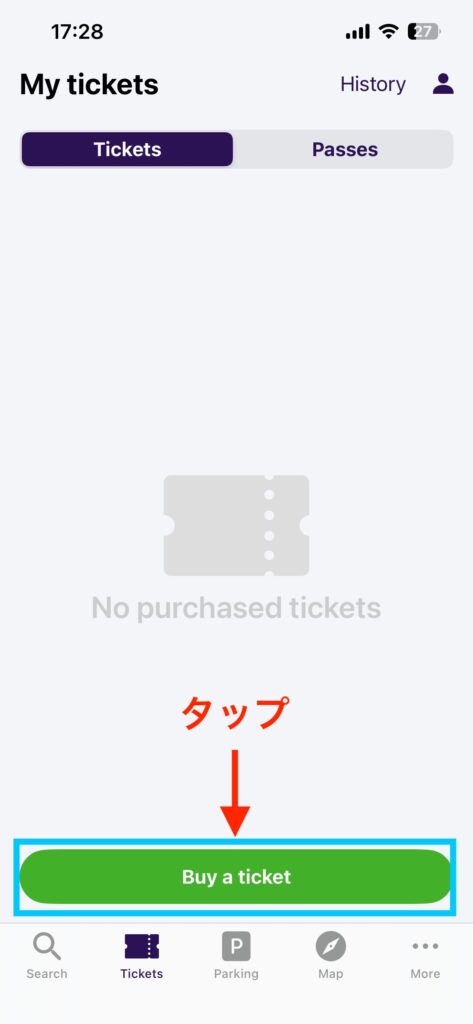
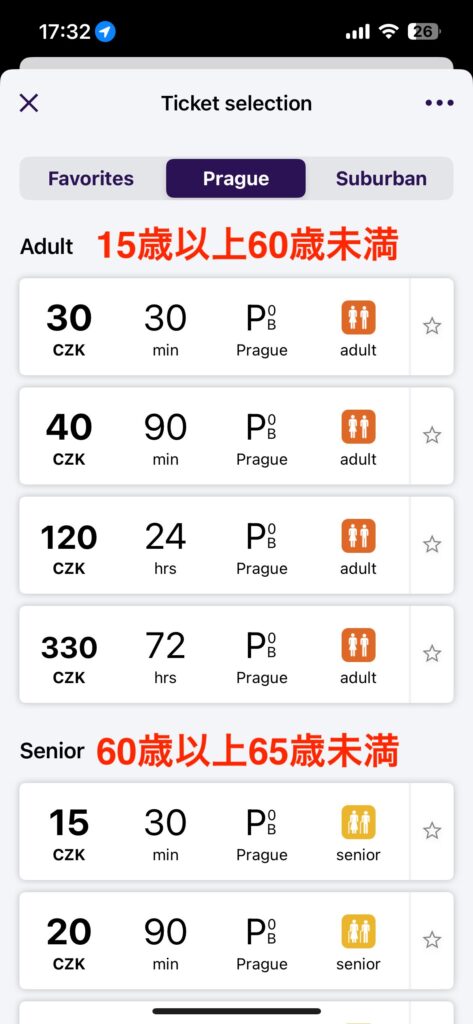
バーを横にスクロールしてチケットの数を選択してください。
1~10までを選択することが可能です。
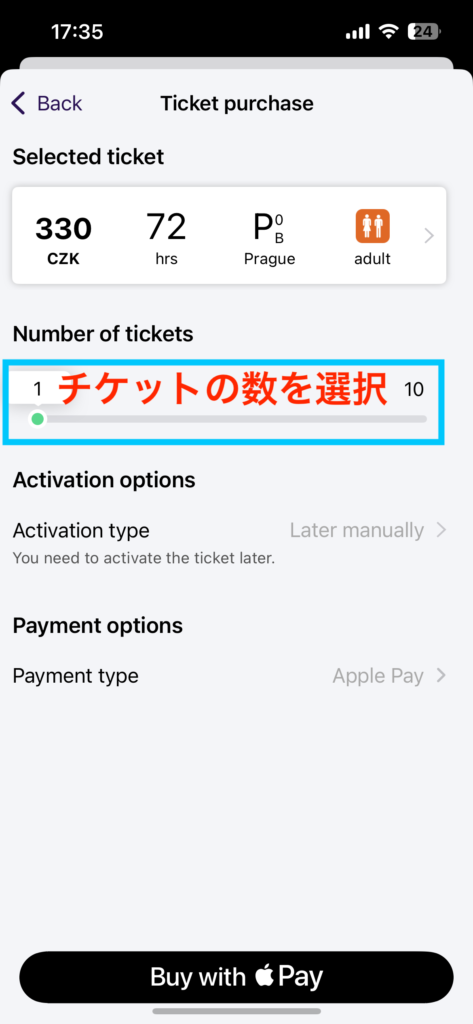
有効化の方法は3種類あります。
- Later manually: あとで手動で有効化する
- Immediately after purchase: 購入完了後すぐに有効化する (実際には1分程度のタイムラグあり)
- At a specific time: 時間を指定して有効化する
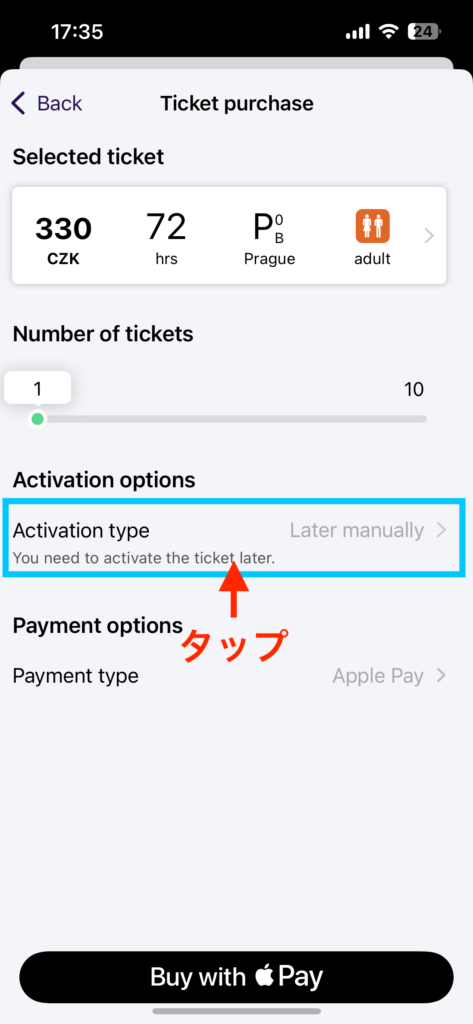
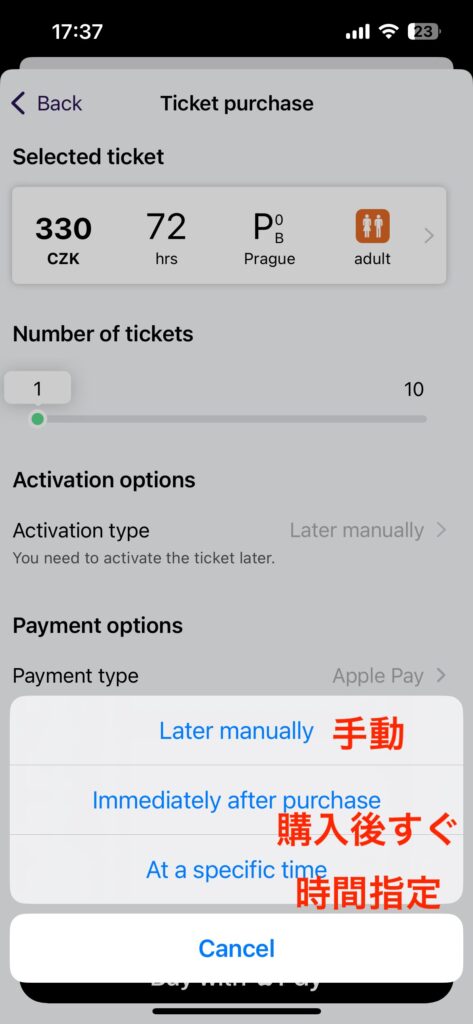
STEP4で時間指定の方法を選んだ場合は”Start of validity”という項目が出てきます。
こちらから時間を指定しましょう。
指定できる時間は現在から24時間後までとなっております。
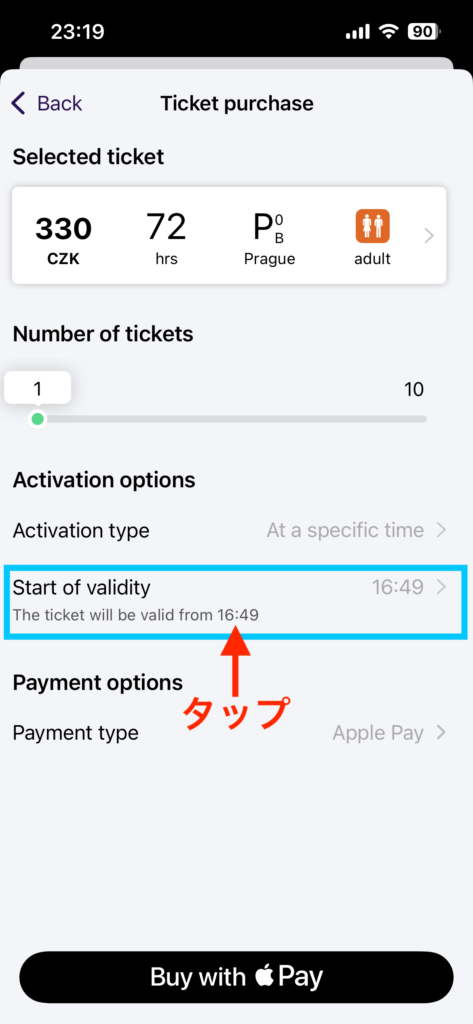
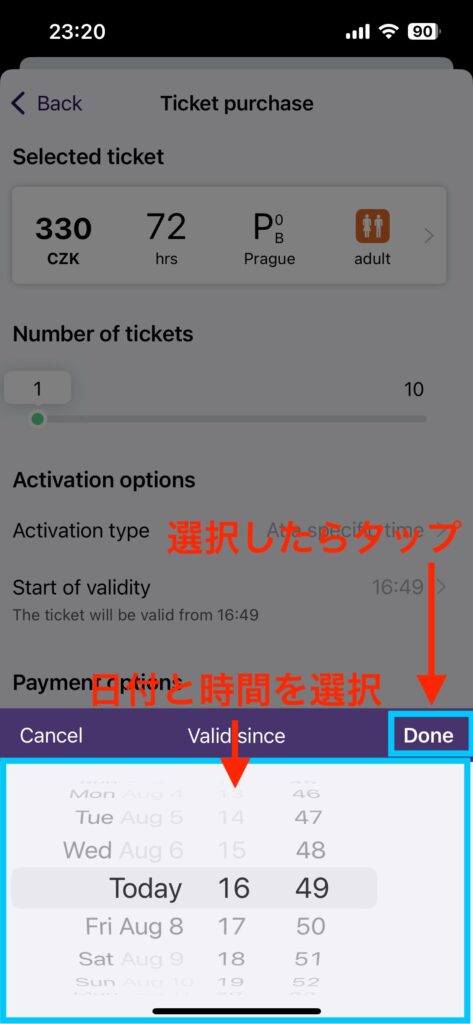
クレジットカードもしくはApple Payのどちらかを選択してください。
デフォルトがApple Payになっているため、Apple Payを利用したい場合はそのまま次へ進んでください。
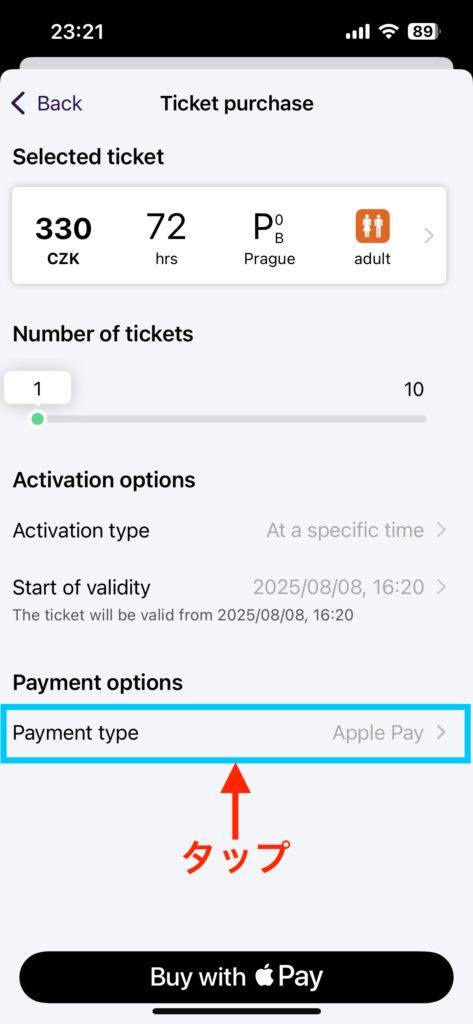
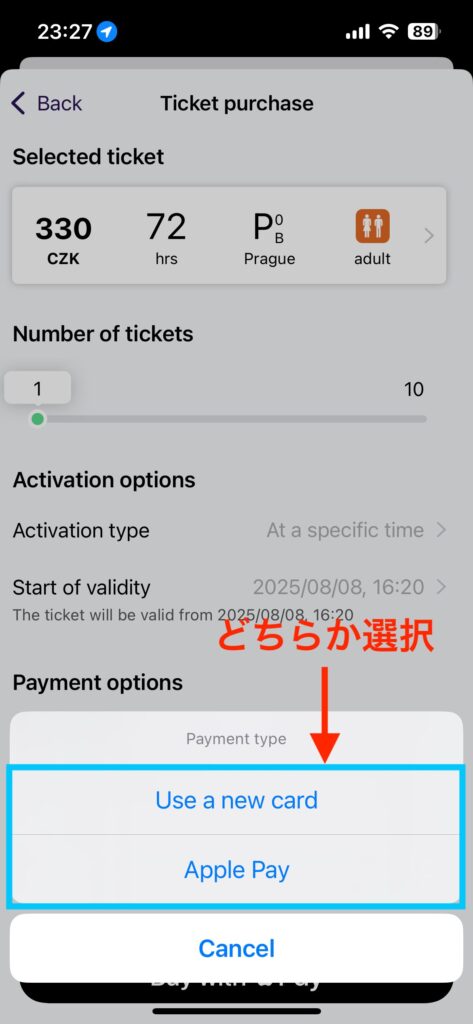
クレジットカードを選択すると”Save Card”という項目が出てきます。
今回使うクレジットカードの情報を保持しておきたい場合、タップしてオンにすることができます。
ポップアップが出てきますので”I understand”をタップしてください。
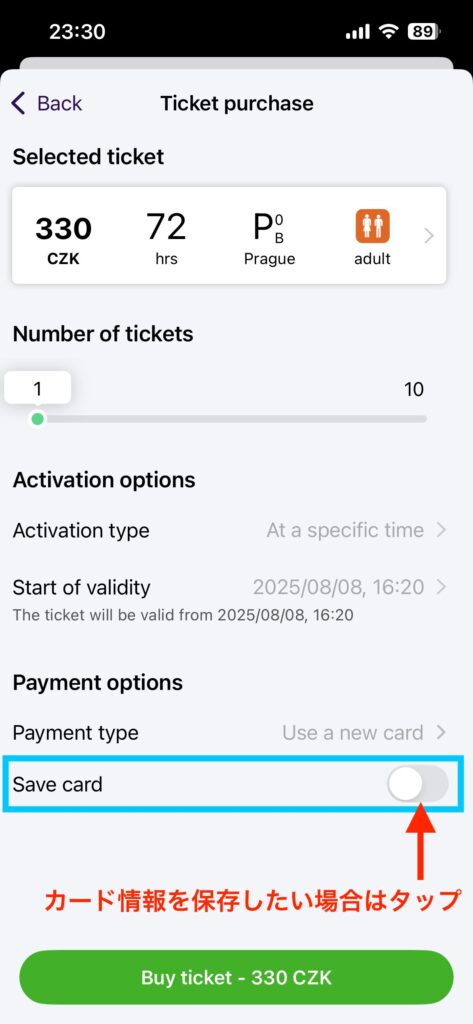
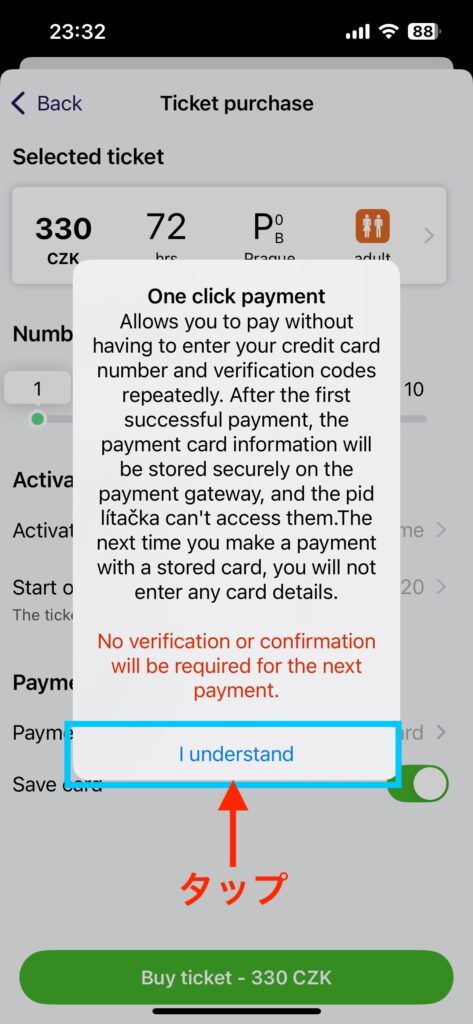
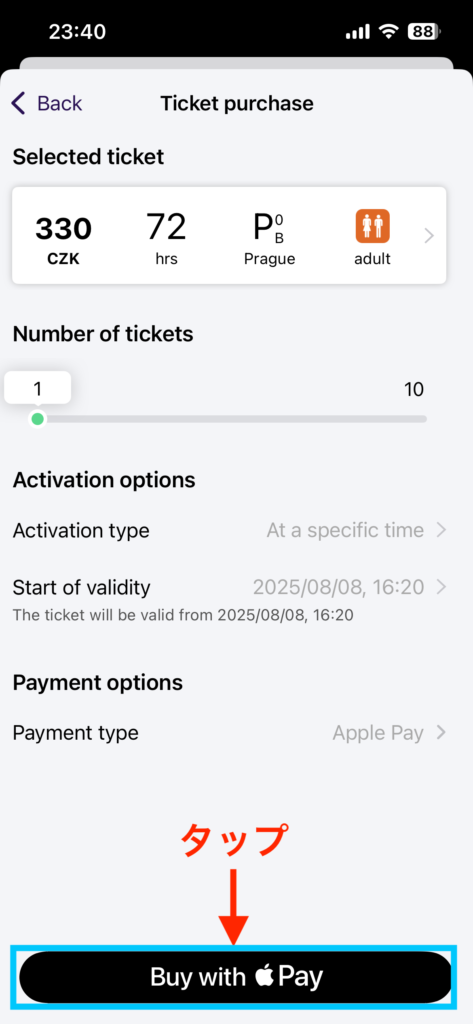
ボタンをタップした後にポップアップが出てくることがあります。
STEP4で有効化の方法を選択する際に、購入後すぐもしくは時間指定を選んだ場合です。
本当に購入後すぐ or 指定した時間での有効化で問題ないのかという確認です。
問題なければ右側の”Continue”をタップしましょう。
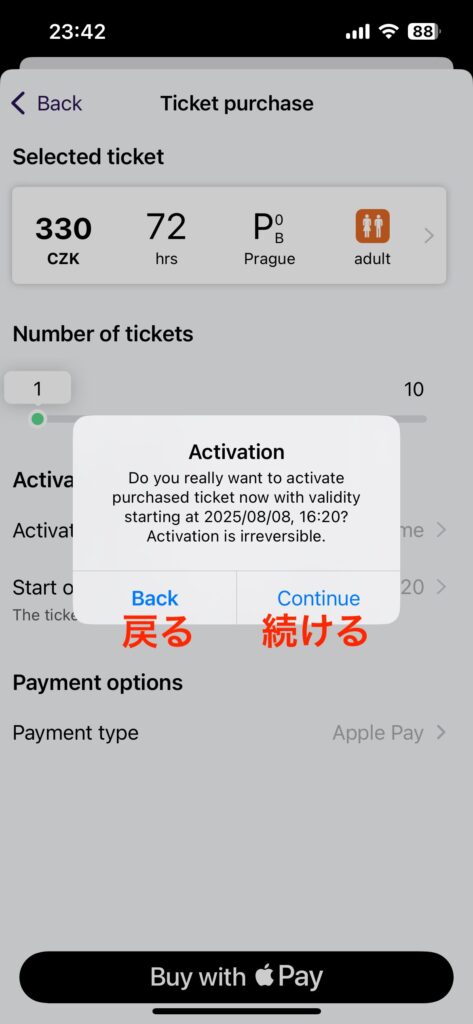
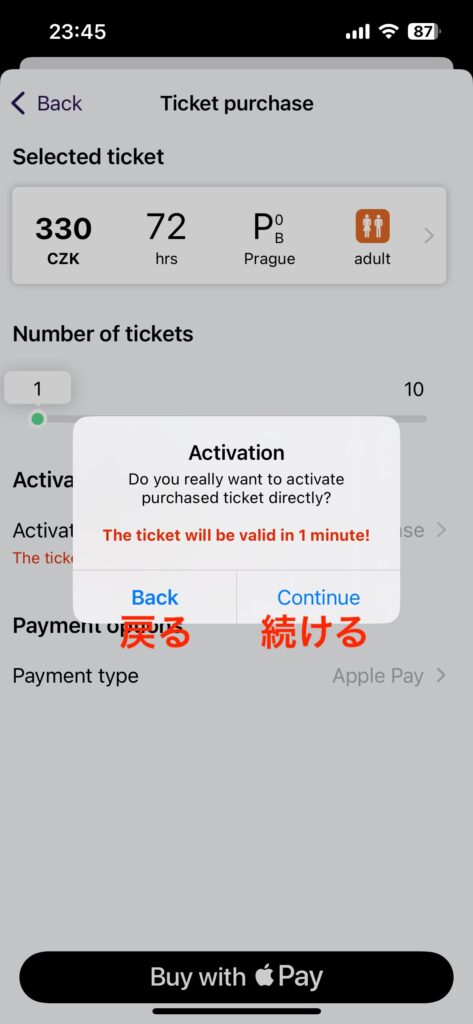
Apple Payの場合は顔認証等で支払いを完了できます。
クレジットカードの場合はカード情報を入力の上支払いを完了させます。
購入が問題なく完了するとMy ticketsというところにチケットが表示されます。
チケットをタップするとQRコードや詳細を見ることができます。
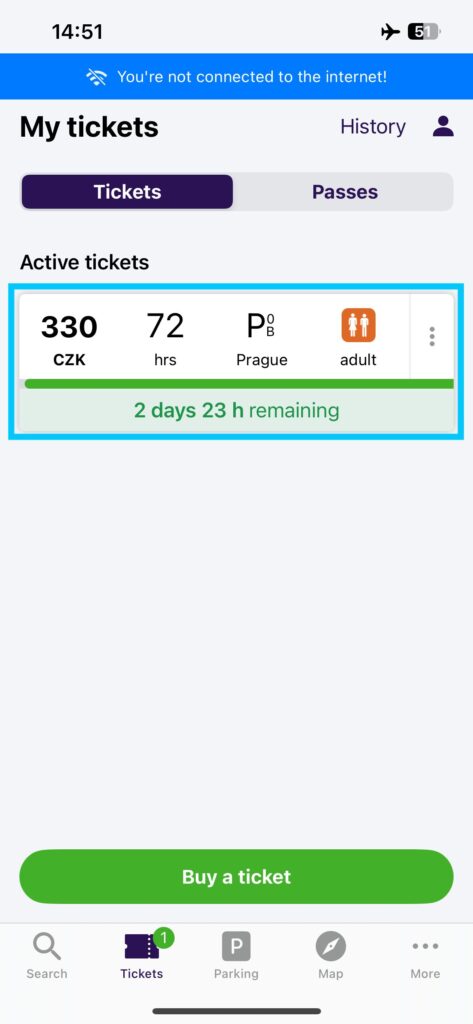
スクショだと映らないようになっているようですが、チケットを開くとQRコードを見ることができます。
検札官に提示を求められたらこちらを見せましょう。
緑のバーとその上の数字は残り時間を表しています。
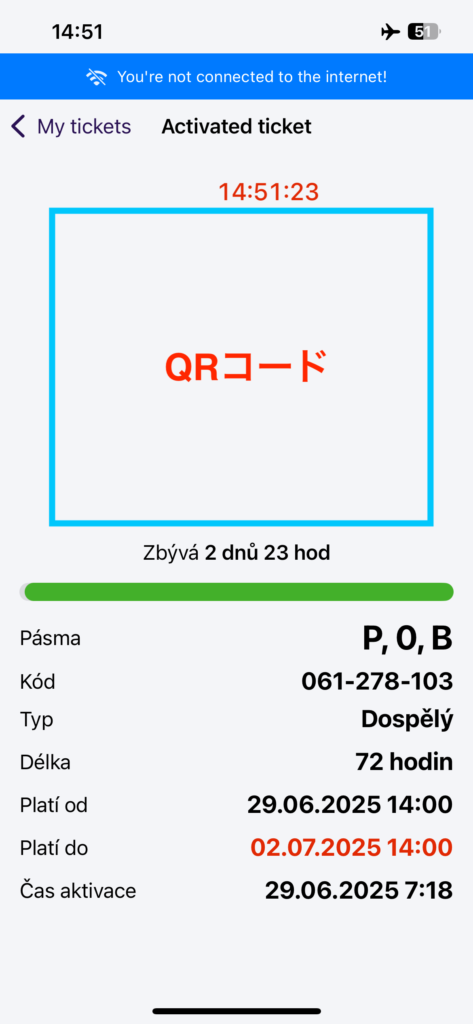
まとめ
この記事では、チェコ・プラハの交通機関で利用できるアプリ「PID Lítačka」について、チケットの購入方法・使い方をご紹介しました。
プラハは交通機関が非常に発達しており、地下鉄・トラム・バスを利用することで効率的に観光をすることが可能です。
この記事を参考に、スムーズなプラハ観光をしていただければ幸いです。
最後までお読みいただきありがとうございました!